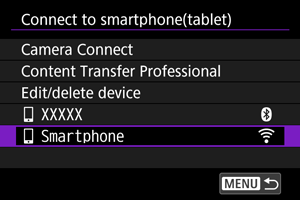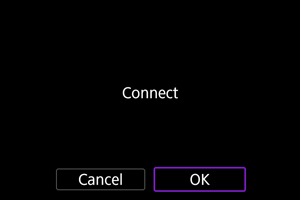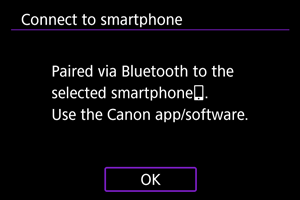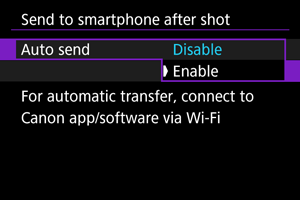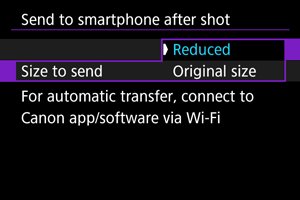Povezava s pametnim telefonom ali tabličnim računalnikom
- Vklop povezave z Bluetoothom in omrežjem Wi-Fi na pametnem telefonu
- Namestitev aplikacije na pametni telefon
- Povezovanje v par z Bluetoothom in povezava Wi-Fi s pametnimi telefoni
- Glavne funkcije aplikacije Camera Connect
- Ohranjanje povezave Wi-Fi z izključenim fotoaparatom
- Povezava s pametnimi telefoni brez povezovanja v par z Bluetoothom
- Urejanje/Brisanje naprav za povezavo
- Ponovno povezovanje z uporabo podatkov o povezavi
- Samodejni prenos slike v pametni telefon takoj po zajemu
- Pošiljanje slik v pametni telefon s fotoaparata
Ko sta fotoaparat in pametni telefon povezana prek Bluetootha, so na voljo naslednje možnosti.
- Vzpostavite lahko brezžično povezavo Wi-Fi z uporabo samo pametnega telefona ().
- Vzpostavite lahko povezavo Wi-Fi s fotoaparatom, celo če je izključen ().
- Upravljate lahko fotoaparat daljinsko prek pametnega telefona ().
Po povezavi fotoaparata s pametnim telefonom prek Wi-Fi lahko opravljate tudi naslednje.
Vklop povezave z Bluetoothom in omrežjem Wi-Fi na pametnem telefonu
Vklopite Bluetooth in Wi-Fi prek nastavitvenega zaslona pametnega telefona. Upoštevajte, da povezovanje v par s fotoaparatom ni mogoče z nastavitvenega zaslona za Bluetooth na pametnem telefonu.
Namestitev aplikacije na pametni telefon
Namestite aplikacijo na pametni telefon Android ali na iPhone.
- Uporabite najnovejšo različico operacijskega sistema za pametni telefon.
- Aplikacijo lahko namestite prek Google Play ali trgovine App Store. Google Play ali App Store sta dostopna tudi s pomočjo QR kod, ki se prikažejo, ko povežete fotoaparat v par ali brezžično prek povezave Wi-Fi s pametnim telefonom.
Opomba
- Preverite stran za namestitev aplikacije glede zahtevane različice operacijskega sistema.
- Vzorčni zasloni in druge podrobnosti v teh navodilih se morda ne bodo ujemale z dejanskimi elementi uporabniškega vmesnika s sistemsko programsko opremo fotoaparata ali s posodobitvami aplikacije, Androida ali sistema iOS.
Povezovanje v par z Bluetoothom in povezava Wi-Fi s pametnimi telefoni
-
Izberite [
:
Connect to smartphone(tablet)/
:
Povezava s pametnim telefonom(tablico)] ().
-
Izberite [OK].
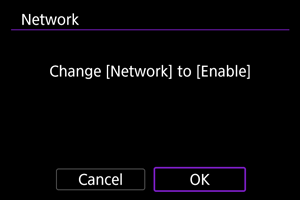
- Ta zaslon ni prikazan, če je omrežje že nastavljeno na [Enable/Omogoči].
-
Izberite [Camera Connect/Aplikacija Camera Connect].
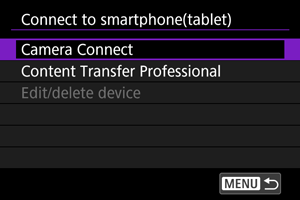
-
Izberite [Add a device to connect to/Dodajanje naprave za povezavo].
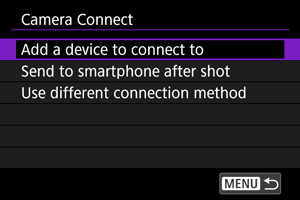
-
Izberite [OK].
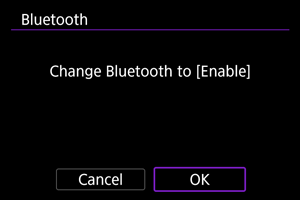
- Ta zaslon ni prikazan, če je nastavitev Bluetooth že nastavljena na [Enable/Omogoči].
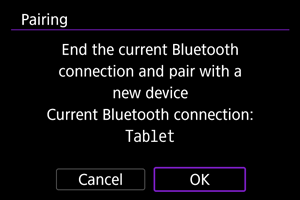
- Če je fotoaparat že povezan v par z drugo napravo, se prikaže sporočilo. Izberite [OK] in zaključite trenutno povezavo Bluetooth.
-
Pritisnite
.
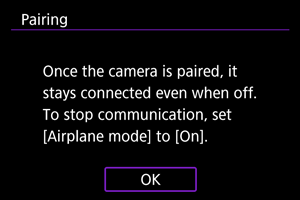
-
Začnite postopek povezovanja v par.
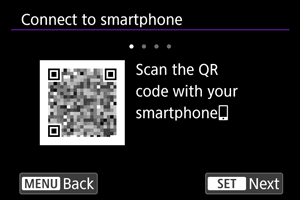
- Pritisnite
za začetek povezovanja v par.
- Če aplikacija Camera Connect ni nameščena, s pomočjo pametnega telefona skenirajte kodo QR na zaslonu, vstopite v trgovino Google Play ali App Store, da namestite aplikacijo Camera Connect, nato pritisnite
za začetek povezovanja v par.
- Pritisnite
-
Zaženite aplikacijo Camera Connect.
- Po navodilih v aplikaciji izberite fotoaparat za povezovanje v par.
-
Vzpostavite povezavo Bluetooth.
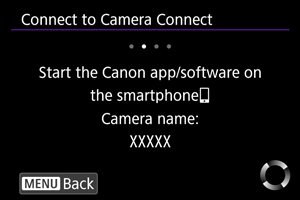
- Ko se prikaže sporočilo na pametnem telefonu, uporabite pametni telefon, kot je navedeno.
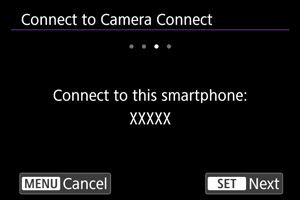
- Pritisnite
.
-
Zaključite postopek povezovanja.
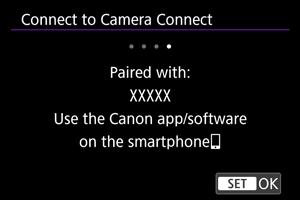
- Pritisnite
.
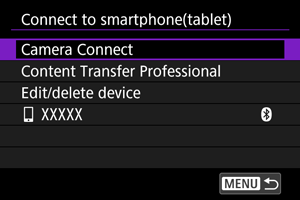
- Prikaže se ime povezane naprave.
- Pritisnite
Opozorilo
- Povezava Bluetooth še naprej črpa napajanje z baterije, čeprav se vključi funkcija samodejnega izklopa napajanja na fotoaparatu. Zato je lahko pri ponovni uporabi fotoaparata raven napolnjenosti baterije nizka.
- Napake pri povezovanju v par
- Če so podatki o povezovanju v par za predhodno povezane fotoaparate ohranjeni na vašem pametnem telefonu, bo to preprečilo, da bi se pametni telefon povezal v par s tem fotoaparatom. Preden ponovno poskusite vzpostaviti povezavo v par, odstranite podatke o povezovanju v par za predhodno povezane fotoaparate z zaslona za nastavitve Bluetooth na vašem pametnem telefonu.
-
Dotaknite se funkcije Camera Connect.
- Podrobnosti o funkcijah Camera Connect poiščite v poglavju Glavne funkcije aplikacije Camera Connect.
- Dotaknite se funkcije Camera Connect, da vzpostavite povezavo Wi-Fi. Dotaknite se [Join/Poveži], ko se prikaže sporočilo za potrditev povezave fotoaparata.
-
Preverite, ali sta napravi povezani prek Wi-Fi.
Povezava Wi-Fi s pametnim telefonom je zdaj opravljena.
- Za prekinitev povezave Wi-Fi izberite [Disconnect/Prekinitev povezave] na zaslonu [
Communicating/
Komuniciranje].
- Ob prekinitvi povezave Wi-Fi fotoaparat preklopi v Bluetooth povezavo.
- Za ponovno povezavo zaženite Camera Connect in se dotaknite funkcije, ki jo boste uporabljali.
Zaslon [ Communicating/
Communicating/ Komuniciranje]
Komuniciranje]
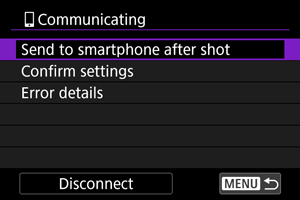
-
Send to smartphone after shot/Pošlji v pametni telefon po zajemu
-
Confirm settings/Potrditev nastavitev
Preverite lahko podrobnosti nastavitve.
-
Error details/Podrobnosti napake
Pri morebitnih napakah v povezavi Wi-Fi lahko preverite podrobnosti napake ().
-
Disconnect/Prekinitev povezave
Prekinitev povezave z omrežjem Wi-Fi.
Glavne funkcije aplikacije Camera Connect
Images on camera/Slike na fotoaparatu
- Slike lahko iščete, jih brišete ali ocenjujete.
- Slike lahko shranjujete v pametni telefon.
Remote live view shooting/Daljinsko snemanje/fotografiranje s sliko v živo
- Omogoča daljinsko fotografiranje/snemanje med opazovanjem žive slike na pametnem telefonu.
Auto transfer/Samodejni prenos
Bluetooth remote controller/Daljinski krmilnik Bluetooth
- Omogoča daljinsko upravljanje fotoaparata s pametnega telefona, povezanega v par prek Bluetootha. (Ni na voljo pri povezavi prek Wi-Fi.)
- Samodejni izklop napajanja je onemogočen med uporabo funkcije daljinskega upravljanja v okviru Bluetootha.
Camera settings/Nastavitve fotoaparata
- Spreminjate lahko nastavitve fotoaparata.
Updating camera firmware/Posodobitev sistemske programske opreme fotoaparata
- Omogoča posodobitve sistemske programske opreme fotoaparatov.
Opomba
- Podrobnosti o drugih funkcijah lahko preverite na glavnem zaslonu Camera Connect.
Ohranjanje povezave Wi-Fi z izključenim fotoaparatom
Čeprav je vklopno stikalo fotoaparata nastavljeno na , lahko uporabljate pametni telefon za brskanje skozi slike na fotoaparatu ali izvajate druge postopke, dokler je fotoaparat povezan s pametnim telefonom prek Bluetootha.
Če ne želite povezave fotoaparata z Wi-Fi ali Bluetoothom, ko je izključen, bodisi nastavite [: Airplane mode/
: Način Letalo] na [On/Vklop] ali nastavite [
: Bluetooth settings/
: Nastavitve Bluetooth] na [Disable/Onemogoči].
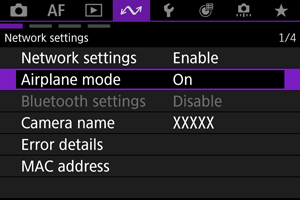
Opozorilo
- Te funkcije ne morete več uporabljati, če ponastavite brezžične nastavitve ali če iz pametnega telefona izbrišete podatke o povezavi.
Povezava s pametnimi telefoni brez povezovanja v par z Bluetoothom
To poglavje vsebuje navodila za vzpostavitev neposredne povezave Wi-Fi s pametnim telefonom brez povezovanja v par z Bluetoothom.
Povezava s pametnim telefonom ali tablico
-
Izberite [
: Connect to smartphone(tablet)/
: Povezava s pametnim telefonom(tablico)] ().
-
Izberite [OK].
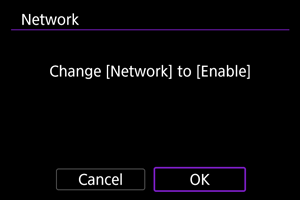
- Ta zaslon ni prikazan, če je omrežje že nastavljeno na [Enable/Omogoči].
-
Izberite možnost.
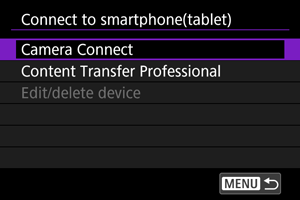
-
Če ste izbrali [Camera Connect/Aplikacija Camera Connect], izberite [Use different connection method/Uporaba druge metode povezovanja] na zaslonu [Camera Connect/Aplikacija Camera Connect].
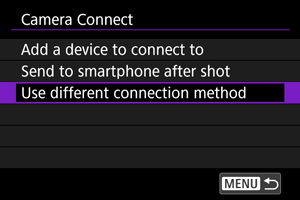
-
Če ste izbrali [Content Transfer Professional/Aplikacija Content Transfer Professional], izberite [Add a device to connect to/Dodajanje naprave za povezavo] na zaslonu [Content Transfer Professional/Aplikacija Content Transfer Professional].
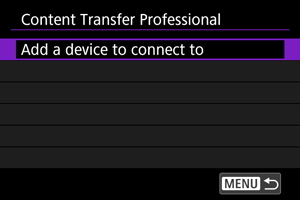
-
-
Namestite aplikacijo na pametni telefon.
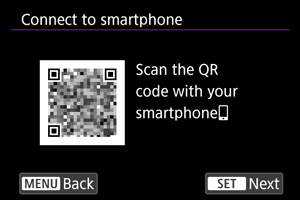
- Če aplikacija ni nameščena, s pomočjo pametnega telefona skenirajte kodo QR na zaslonu, vstopite v trgovino Google Play ali App Store, da namestite aplikacijo, nato pritisnite
.
- Če aplikacija ni nameščena, s pomočjo pametnega telefona skenirajte kodo QR na zaslonu, vstopite v trgovino Google Play ali App Store, da namestite aplikacijo, nato pritisnite
-
Izberite [New settings/Nove nastavitve].
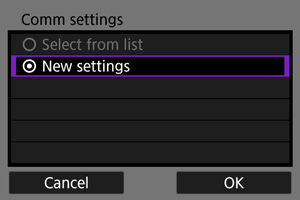
- Izberite [OK] za pomik na naslednji zaslon.
- Z izbiro [Select from list/Izbira iz seznama], ko so nastavitve že registrirane v fotoaparatu, lahko uporabite registrirane nastavitve.
-
Izberite [OK].
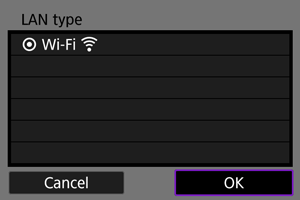
- Navodila za konfiguracijo funkcij komuniciranja poiščite v Osnovne nastavitve komuniciranja.
-
Shranite nastavitve.
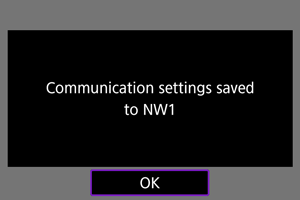
- Pritisnite
.
- Ko so nastavitve komuniciranja zaključene, prikazano sporočilo na fotoaparatu zahteva vzpostavitev povezave s pametnega telefona.
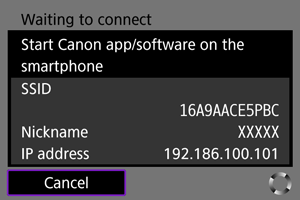
- Pritisnite
-
Zaženite aplikacijo.
- Po navodilih v aplikaciji izberite fotoaparat.
-
Izberite [OK].
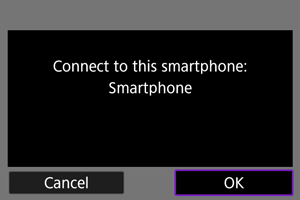
Urejanje/Brisanje naprav za povezavo
Pred spremembo ali izbrisom nastavitev povezave najprej prekinite povezavo Wi-Fi.
-
Izberite [
:
Connect to smartphone(tablet)/
:
Povezava s pametnim telefonom(tablico)] ().
-
Izberite [Edit/delete device/Sprememba/Izbris naprave].
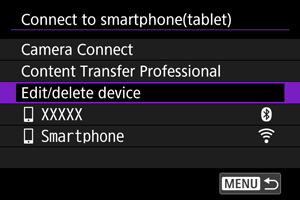
-
Izberite ustrezno napravo.
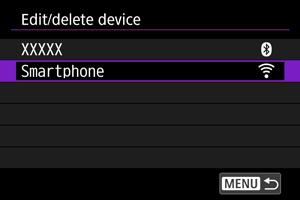
-
Izberite možnost.

Changing device nicknames/Sprememba imen naprave
Imena naprav, s katerimi se povezujete, lahko spreminjate.
Communication settings/Nastavitve komuniciranja
Nastavitve, ki jih lahko konfigurirate, vključujejo brezžični LAN in naslov IP.
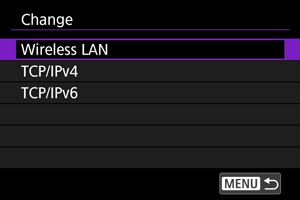
- Izbira [Wireless LAN/Brezžični LAN] omogoča na primer spremembo ciljnega SSID.
- Izbira [TCP/IPv4] omogoča konfiguracijo z omrežjem povezanih nastavitev, na primer naslova IP.
- Izbira [TCP/IPv6] omogoča konfiguracijo nastavitev v uporabi za IPv6 ().
- Glede na nastavitev komuniciranja vse postavke morda ne bodo prikazane.
Delete connection information/Izbris podatkov o povezavi
Izbrišete lahko podatke o povezavi.
Ponovno povezovanje z uporabo podatkov o povezavi
Konfigurirane podatke o povezavi lahko uporabite za ponovno povezavo.
Samodejni prenos slike v pametni telefon takoj po zajemu
Omogočite lahko samodejno pošiljanje slik v pametni telefon. Pred izvedbo naslednjih korakov preverite, ali sta fotoaparat in pametni telefon povezana prek Wi-Fi.
Pošiljanje slik v pametni telefon s fotoaparata
Fotoaparat lahko uporabljate za pošiljanje slik v pametni telefon, povezan prek Wi-Fi.
Prikaz zaslona z menijem
-
Preklopite v način predvajanja.
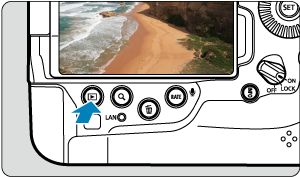
-
Pritisnite gumb
(
).
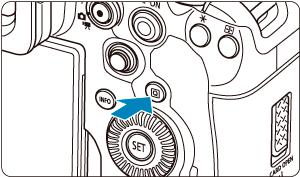
-
Izberite [Send images to smartphone/Pošiljanje slik v pametni telefon].
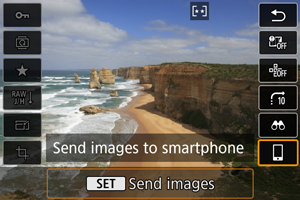
- Če opravite ta korak med vzpostavljeno povezavo z Bluetoothom, se prikaže sporočilo z zahtevo, da vzpostavite povezavo Wi-Fi. Po pritisku na
se dotaknite funkcije Camera Connect za vzpostavitev povezave prek Wi-Fi, nato ponovite postopek od koraka 1 dalje.
- Če opravite ta korak med vzpostavljeno povezavo z Bluetoothom, se prikaže sporočilo z zahtevo, da vzpostavite povezavo Wi-Fi. Po pritisku na
-
Izberite sliko.

-
Pritisnite
.
-
Odpre se meni.
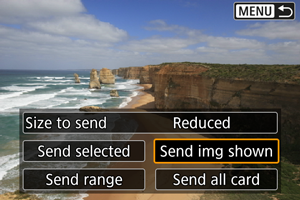
-
Izbira velikosti in vrste slik za pošiljanje
-
Izberite možnost.
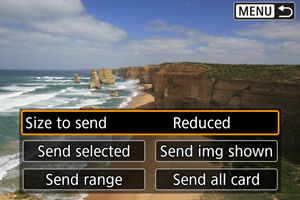
-
V okviru [Size to send/Velikost za pošiljanje] lahko izberete velikost slik za pošiljanje.

-
Opomba
- Če pošiljate več slik, lahko po potrebi spremenite možnost [Size to send/Velikost za pošiljanje] na potrditvenem zaslonu pred pošiljanjem.
Pošiljanje trenutne slike
-
Izberite možnost.
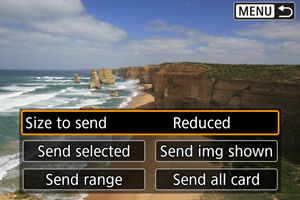
-
V okviru [Size to send/Velikost za pošiljanje] lahko izberete velikost slik za pošiljanje.
-
-
Izberite [Send img shown/Pošlji prikazano sliko].
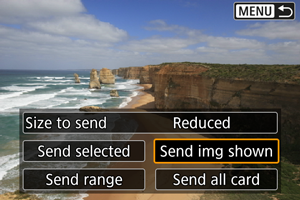
Izbiranje in pošiljanje slik
-
Izberite [Send selected/Pošlji izbrane].
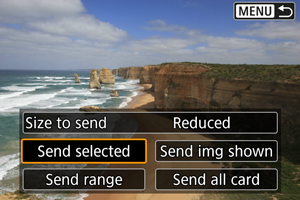
-
Izberite slike za pošiljanje.
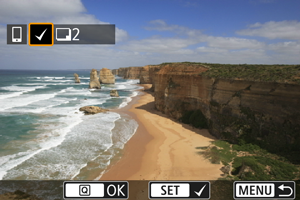
- Z vrtenjem regulatorja
izberite slike za pošiljanje, nato pritisnite
.
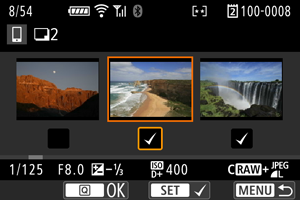
- Za preklop v izbiro slik iz prikaza 3 slik zavrtite regulator
v nasprotno smer urinega kazalca. Za vrnitev na prikaz ene slike zavrtite regulator
v smeri urinega kazalca.
- Po končani izbiri slik za pošiljanje pritisnite gumb
.
- Z vrtenjem regulatorja
-
Izberite možnost.
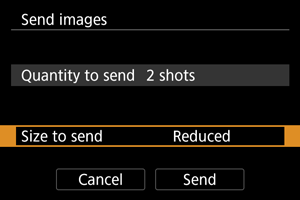
- V okviru [Size to send/Velikost za pošiljanje] lahko izberete velikost slik za pošiljanje.
-
Izberite [Send/Pošlji].
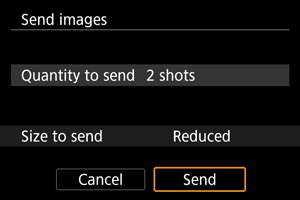
Pošiljanje izbranega razpona slik
-
Izberite [Send range/Pošlji razpon].
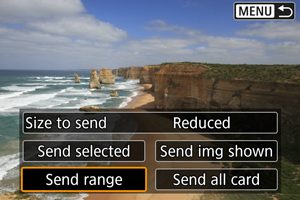
-
Določite razpon slik.
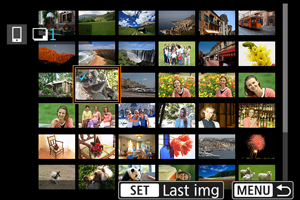
-
Pritisnite gumb
.
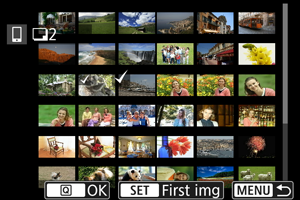
-
Izberite možnost.
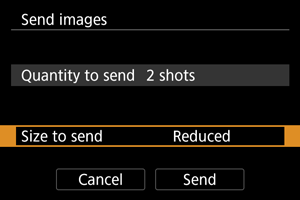
- V okviru [Size to send/Velikost za pošiljanje] lahko izberete velikost slik za pošiljanje.
-
Izberite [Send/Pošlji].
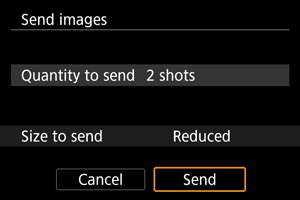
Pošiljanje vseh slik na kartici
-
Izberite [Send all card/Pošlji vse na kartici].
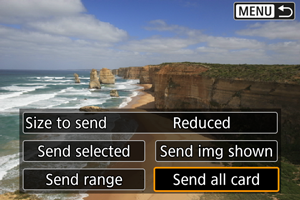
-
Izberite možnost.
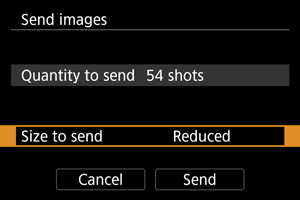
- V okviru [Size to send/Velikost za pošiljanje] lahko izberete velikost slik za pošiljanje.
-
Izberite [Send/Pošlji].
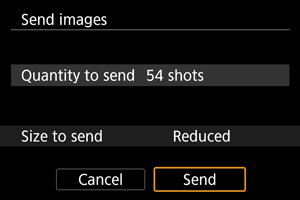
Pošiljanje slik, najdenih s funkcijo iskanja slik
Naenkrat pošljite vse slike, ki ustrezajo pogojem iskanja, nastavljenim v [: Set image search conditions/
: Nastavitev pogojev iskanja slike]. Podrobnosti glede funkcije [
: Set image search conditions/
: Nastavitev pogojev iskanja slike] poiščite v Nastavitev pogojev iskanja slike.
-
Izberite [Send all found/Pošlji vse najdene].
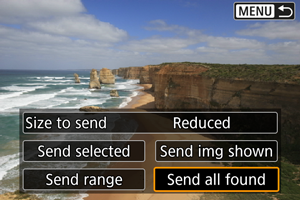
-
Izberite možnost.
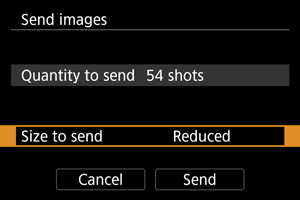
- V okviru [Size to send/Velikost za pošiljanje] lahko izberete velikost slik za pošiljanje.
-
Izberite [Send/Pošlji].
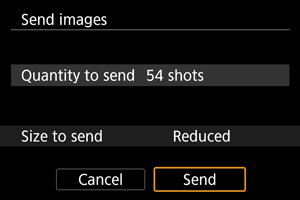
Zaključek prenosa slik

- Pritisnite gumb
na zaslonu za prenos slike.
- Za prekinitev povezave Wi-Fi izberite [Disconnect/Prekinitev povezave] na zaslonu [
Communicating/
Komuniciranje].
Opozorilo
- Med potekom prenosa slik ne morete zajeti slike, čeprav pritisnete na gumb zaklopa na fotoaparatu.
Opomba
- Prenos slik lahko prekličete z izbiro možnosti [Cancel/Preklic] med potekom prenosa.
- Naenkrat lahko izberete do 999 datotek.
- Pri vzpostavljeni povezavi Wi-Fi priporočamo izključitev funkcije varčevanja z energijo na pametnem telefonu.
- Izbira pomanjšane velikosti fotografij velja za vse fotografije, ki jih pošiljate hkrati. Upoštevajte, da velikost fotografij
ni pomanjšana.
- Če boste za napajanje uporabljali baterijo, mora biti povsem napolnjena.